
最近、カード型が主流になりつつあるAIによる文字起こし機能や要約機能搭載のAIボイスレコーダー。しかし、AIの機能が進歩したとはいえ、文字起こしの精度は録音される音声の質によって大きく変わります。ならば、しっかりとしたマイクを搭載したボイスレコーダーのほうが有利そうではあります。
そんな音質面にも注力したAIボイスレコーダー、「HiDock P1」がMakuakeに登場しました。
HiDock P1は、2025年3月からKickstarterでクラウドファンディングを実施していた製品。日本でも発売されているHiDock H1/H1Eは、評価は高いものの、ユーザーからよりコンパクトで、モバイル性に優れたソリューションを求める声が多かったとのこと。
これを受けて開発がスタートしたというHiDock P1は、一見するとよくあるボイスレコーダーのような見た目になっています。しかしながら、周囲の音を拾うだけではなく、Bluetoothイヤホンを接続し、通話やオンライン会議を録音したりすることも可能となっています。
ボイスレコーダっぽい見た目のHiDock P1
とてもガジェットっぽい見た目のHiDock P1ですが、表面にはダイヤルや各種ボタンを搭載。上部にはマイク、底部にはUSB-Cポートがあります。側面には電源ボタン。

背面はマグネットになっているので、ノートPCの天板などにも貼り付けが可能。天板にマグネットが付かない場合に備えて、専用のシールも用意されています。

なお、HiDock P1はバッテリーを搭載しているので、単独での録音も可能です。バッテリー容量は600mAhで、連続8時間の録音が可能。ただし、1回の録音は最大4時間に制限されています。内蔵ストレージは64GBで、1000時間以上を記録しておくことが可能とのことです。
3つの録音モード
HiDock P1の録音モードには、以下の3つがあります。
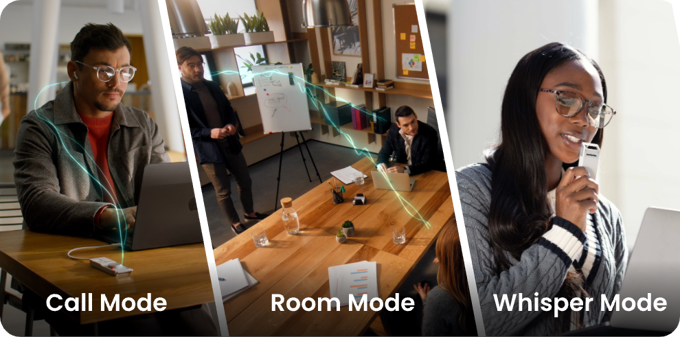
- ルームモード:本体のマイクを使い、周囲の音を録音するモード。対面での会議などに使用します。一般的なボイスレコーダー的なモードです。
- ウィスパーモード:マイクを口元に近づけ、ささやき声で録音するモード。音声メモ向き。
- 通話モード:HiDock P1にBluetoothイヤホンを接続し、USBで繋げたPCやスマートフォンで再生している音声、通話音声を録音するモード。
ルームモード
ルームモードは、おそらくHiDock P1のメインの使い方になると思います。対面での会議など周囲の音を録音するモードで、本体の録音ボタンを長押しして録音開始。再度長押しで録音停止です。
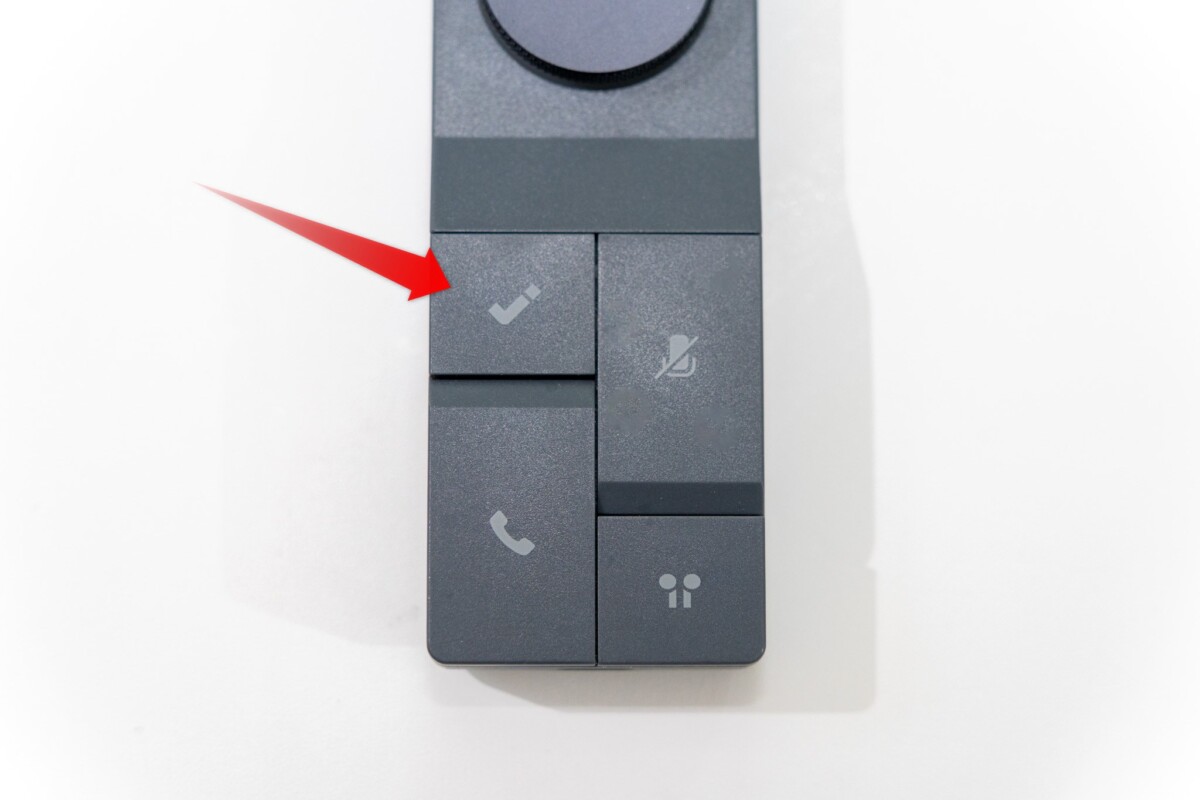
先にも書いた通り、HiDock P1はバッテリーを搭載しているので、単独での録音にも対応しています。PCやスマートフォンを机上に出さずとも、とりあえずHiDock P1単体で録音しておき、後から取り込むことが可能です。

ダイヤルボタンのダブルクリックで録音音声の再生も可能ですが、単に再生ができるというだけなので、あまり使い勝手は良くありません。素直にPCなりスマートフォンなりで取り込んでから確認したほうが簡単です。
ウィスパーモード
ウィスパーモードは、HiDock P1のダイヤルボタンを押している間だけ録音できるモード。口元に持っていき、ささやき声(ウィスパーボイス)で録音できます。会話を録音するというより、思いついたことを録音しておく音声メモ的な使い方になるかと思います。
ただ、正直なことを言うと、音声メモならスマートフォンなりスマートウォッチなりを使っほうが簡単です。このモードを頻繁に使うことはないかと思います。
通話モード
HiDock P1と他のAIボイスレコーダーとの大きな違いとなっているのが、最後の通話モードです。「通話を録音するだけならほかにもあるのでは?」と思うかもしれませんが、HiDock P1はBluetoothイヤホンとペアリングできるのが特徴です。
最近はボイスレコーダーにもなるイヤホンがいくつか出てきていますが、HiDock P1なら普段使っているお気に入りのイヤホンやヘッドホンを利用可能。HiDock P1自体をUSBでPCに接続し、イヤホン自体はHiDock P1とペアリングします。
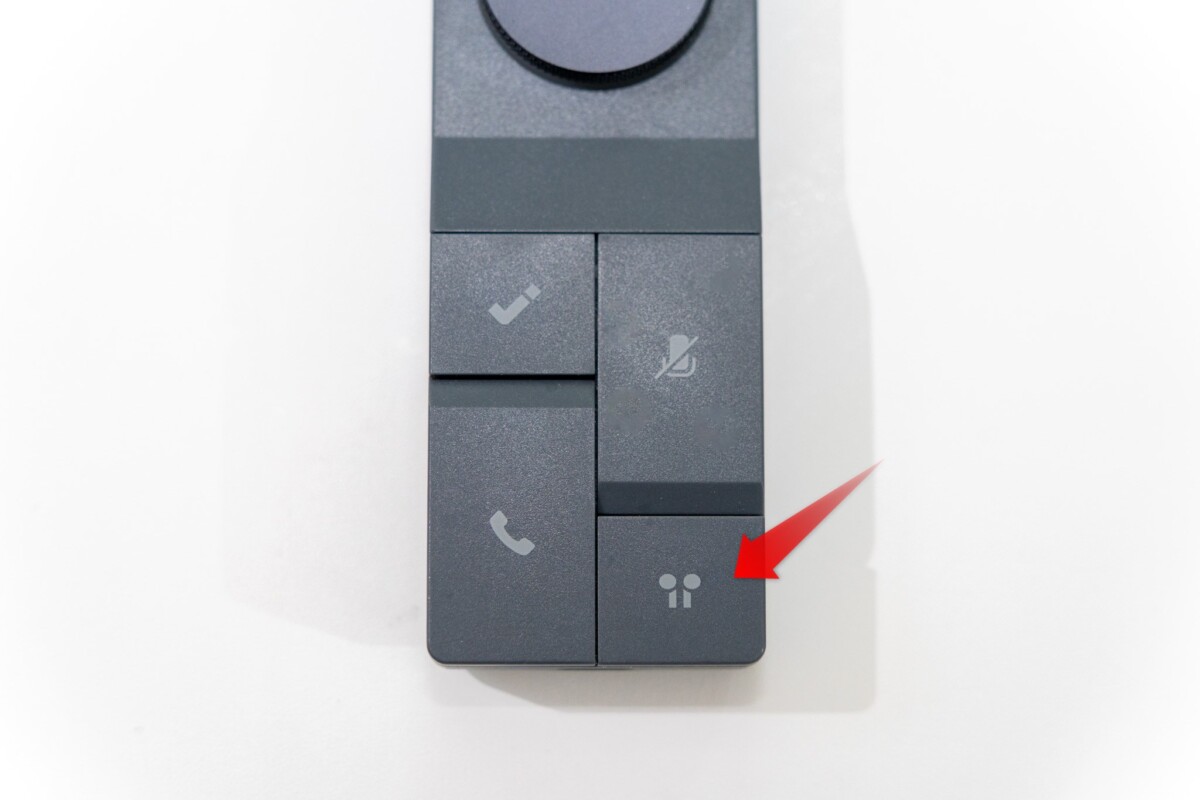
マルチポイント対応のイヤホンであれば、スマートフォンとHiDock P1にペアリングしておくことで、普段はスマートフォンでイヤホンを使いつつ、PCでのオンライン会議時には、HiDock P1をPCに接続してイヤホンボタンを押下するだけでイヤホンがHiDock P1と接続します。この状態で、録音ボタンを押せば、PCでの音声をイヤホンで聞きつつ、録音を行えます。
もう一度イヤホンボタンを押せば接続を解除。PCとペアリングする必要がないので、自宅やオフィスなどで使用するPCが変わっても問題なくイヤホンを使用できます。
付属のケーブルで録音の開始/停止が可能
先にも書いた通り、HiDock P1はバッテリー内蔵で単独で利用できますが、PCとUSB接続したままでも利用可能です。ただ、ノートPCの天板に貼りつけて使う場合、録音の開始/停止の度に裏側に手を伸ばしたり、天板を閉じたり開いたりするのはちょっと面倒です。

そこで、付属のケーブルにタッチコントロールを搭載。根元部分をタッチすることで、録音の開始/停止が行えるようになっています。

文字起こしと要約機能
肝心の録音した後の話ですが、現状ではHiDock P1にはアプリがなく、ウェブサイトにアクセスしてクラウドにファイルをアップロード。クラウド上で文字起こしや要約を行う必要があります。
ただ、6月中にはiOSとAndroid向けのモバイルアプリがリリースされるとのことなので、Makuakeでの購入分が届くころにはアプリが使えるようになっているはずです。
私はアプリがない状態で試用しているので、ひょっとすると体験に関する評価がアプリを使用した場合と変わる可能性もありますが、その点はご了承ください。
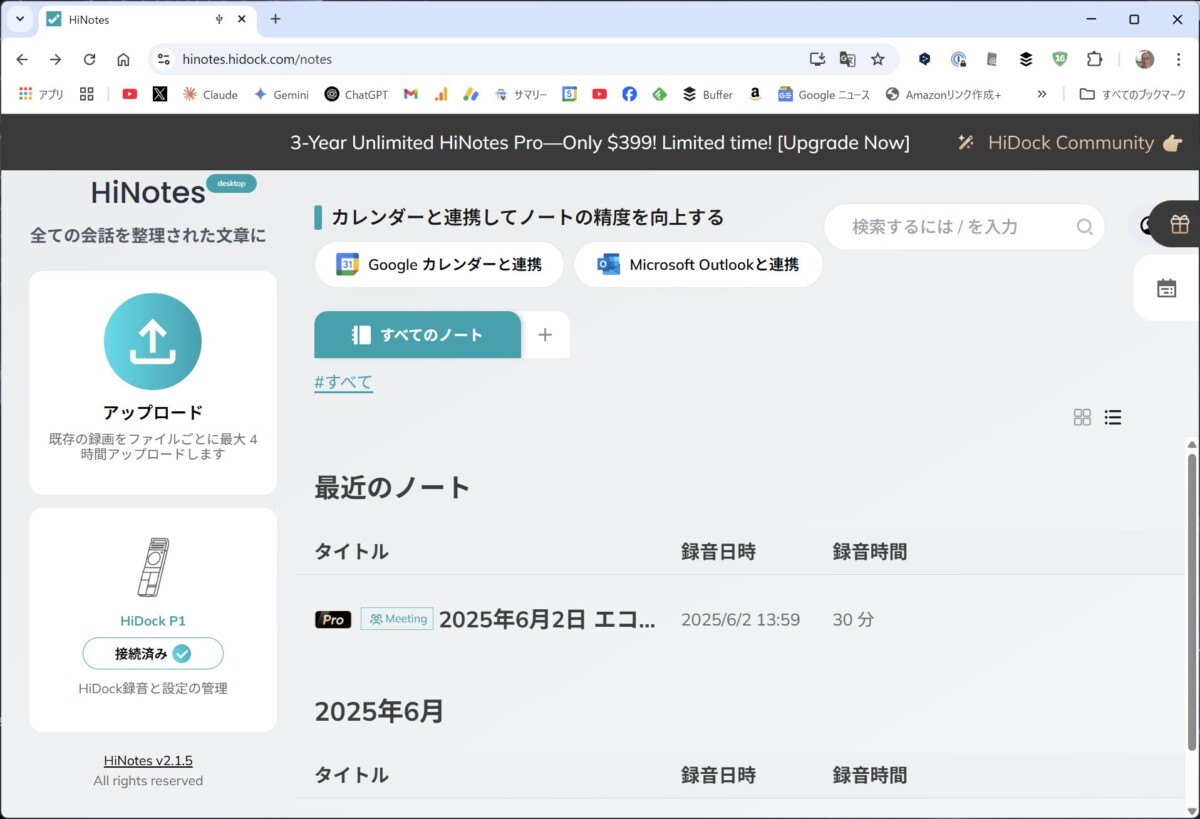
録音したデータはHiDock P1上に保存され、どれをアップロードし文字起こしするかを選択できます。なお、設定によりPCに接続したら自動的にアップロードと文字起こしを行うということも可能です。いちいち選ぶのが面倒くさいという場合には、この設定が便利でしょう。
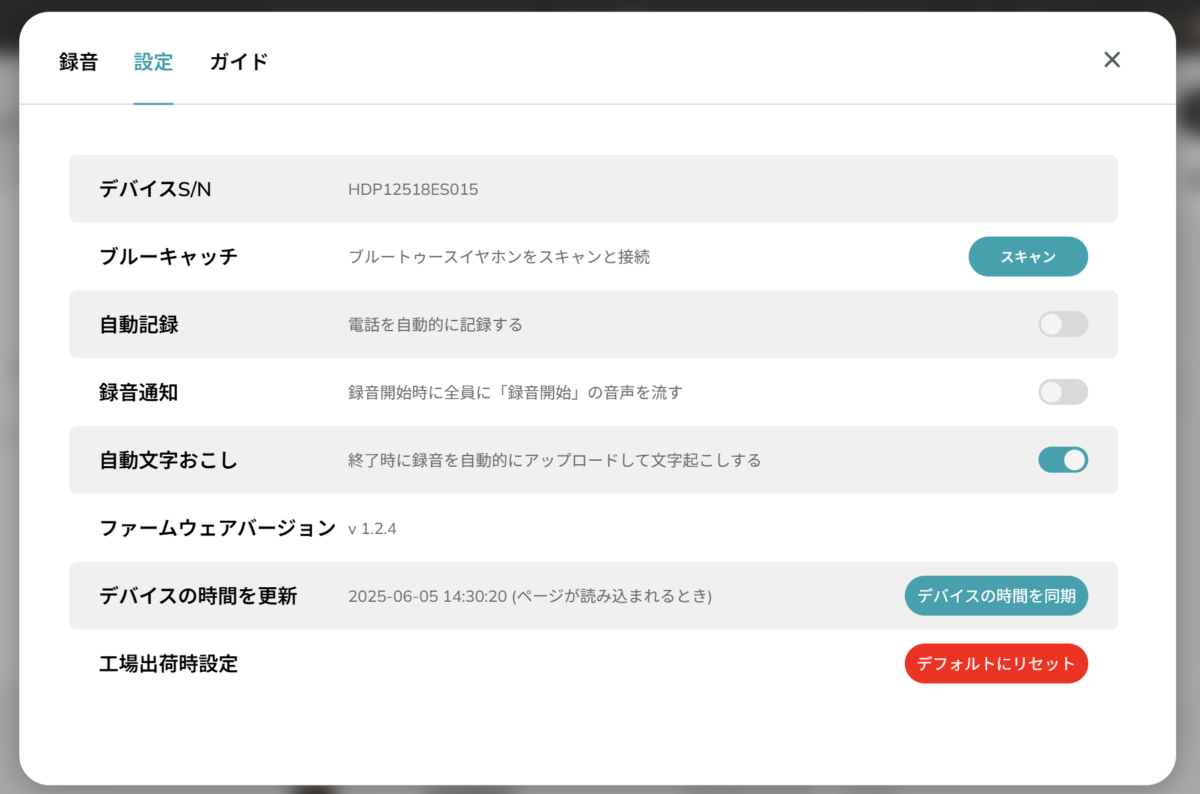
文字起こしの精度に関しては、最近のAIボイスレコーダーはほぼ横並びな印象ですが、HiDock P1も同等です。文字起こし内容の要約も行えます。ただ、残念ながら辞書機能などはなく、専門用語に関しては若干怪しくなる部分もありました。これは今後のアップデートに期待したいところです。
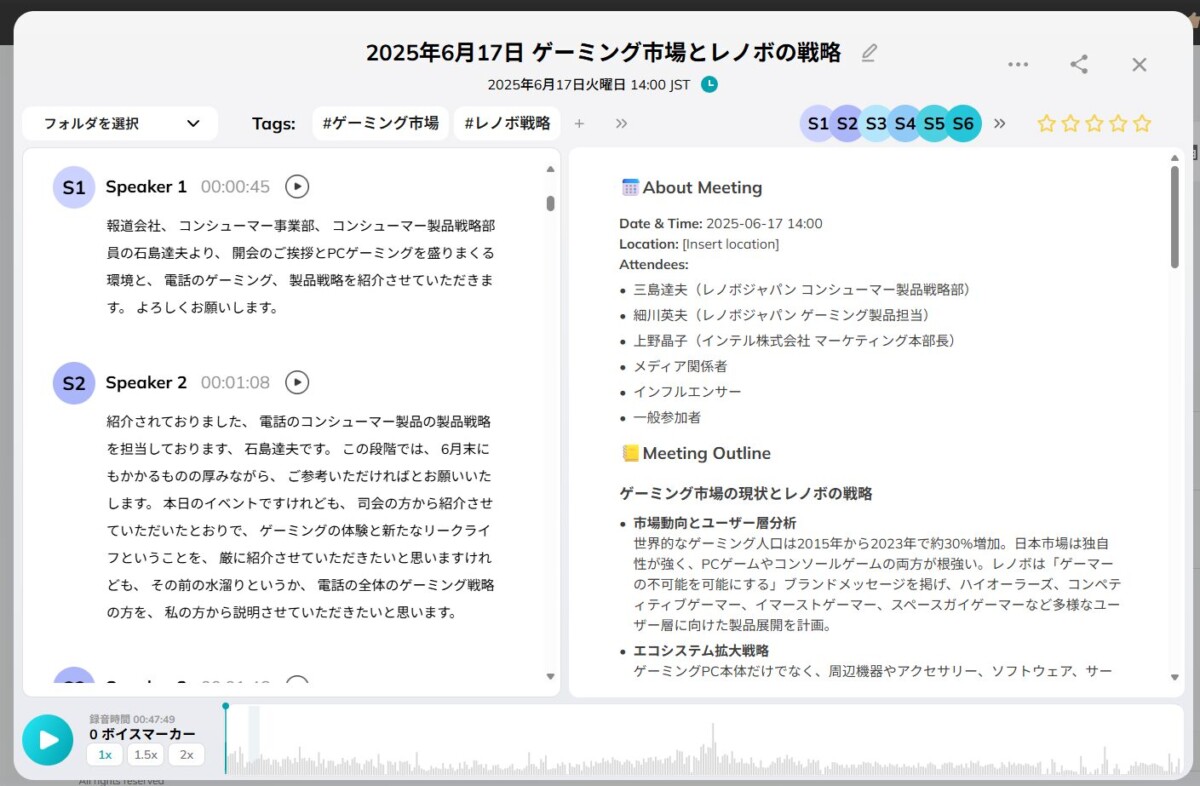
文字起こしはやり直し不可
いまのところ英語と日本語が混ざるような場合、例えば英語を話す登壇者と日本語を話す登壇者が途中で交代するような場合には、どちらか一方の言語でしか文字起こしができないようです。
また、文字起こし後に言語を変更して文字起こしをやり直すということもできない様子。これはアプリが登場すれば変わるのかもしれません。このため、指定した言語で文字起こしをしたい場合は、自動文字起こしをオフにして、文字起こし前に言語を指定する必要があります。
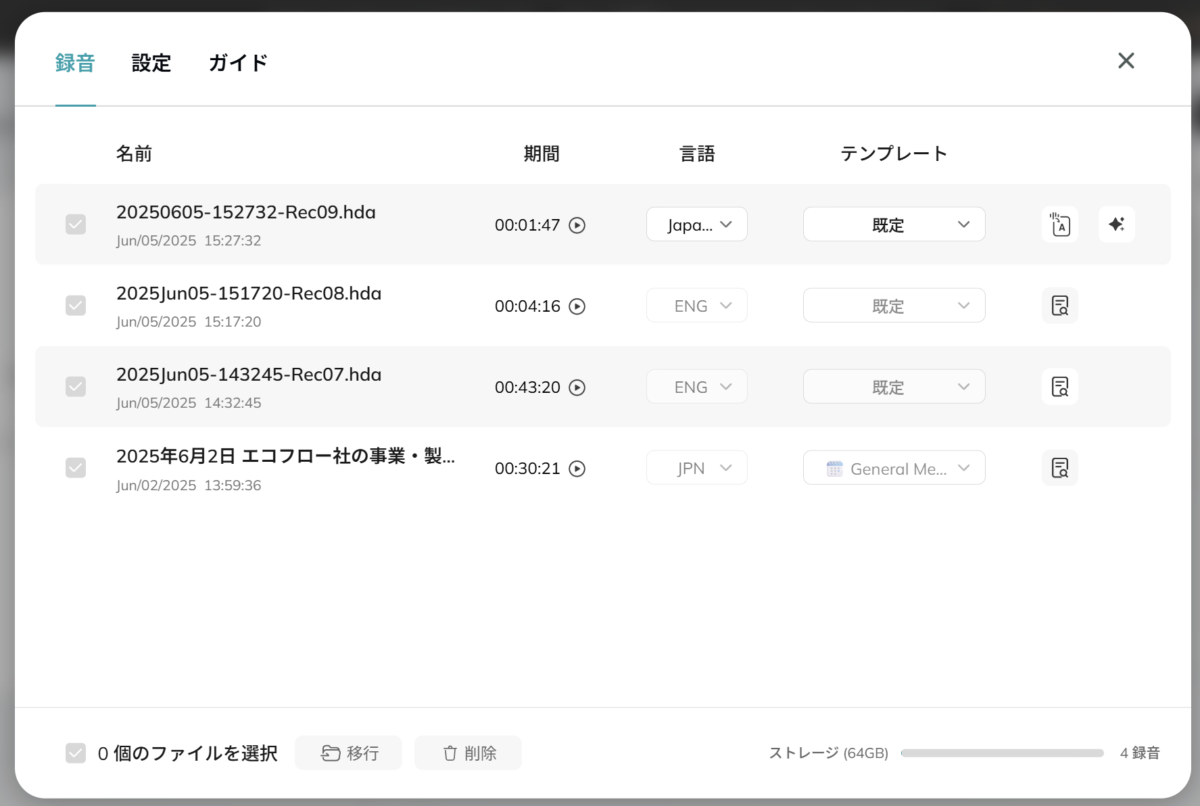
ちなみに、日本語と英語が混在する音声を日本語を指定して文字起こししたところ、英語部分は日本語に翻訳され、日本語で文字起こしされました。会議の議事録作成などで一般の人が使うのであれば、この仕様のほうが便利そうです。
要約はChatGPTとCloudAIを選択可能
要約に関しては、やり直しが可能です。いくつかあるテンプレートから選択したり、AIエンジンを「ChatGPT-4.1」と「ClaudeAI-3.5」で切り替えたりできます。

ボイスマーカー
もう一つ、面白い機能として、ボイスマーカーがあります。これは録音中にHiDock P1の録音ボタンを短押しすることで、後で確認できるマーカーを設定できるというもの。
話題が変わったときや、気になる話題で詳しく調べようと思ったときなどにボタンを押しておくと、あとからすぐにその音声を見つけられます。

文字起こしは無料で利用可能
この手のAIボイスレコーダーは、文字起こしできる時間が制限されており、より多くの文字起こしをしたい場合にはサブスクリプション契約が必須というのが一般的。
しかしながら、HiDockはデバイス所有者であれば文字起こしは無制限に行えます。これはかなりうれしいポイントです。
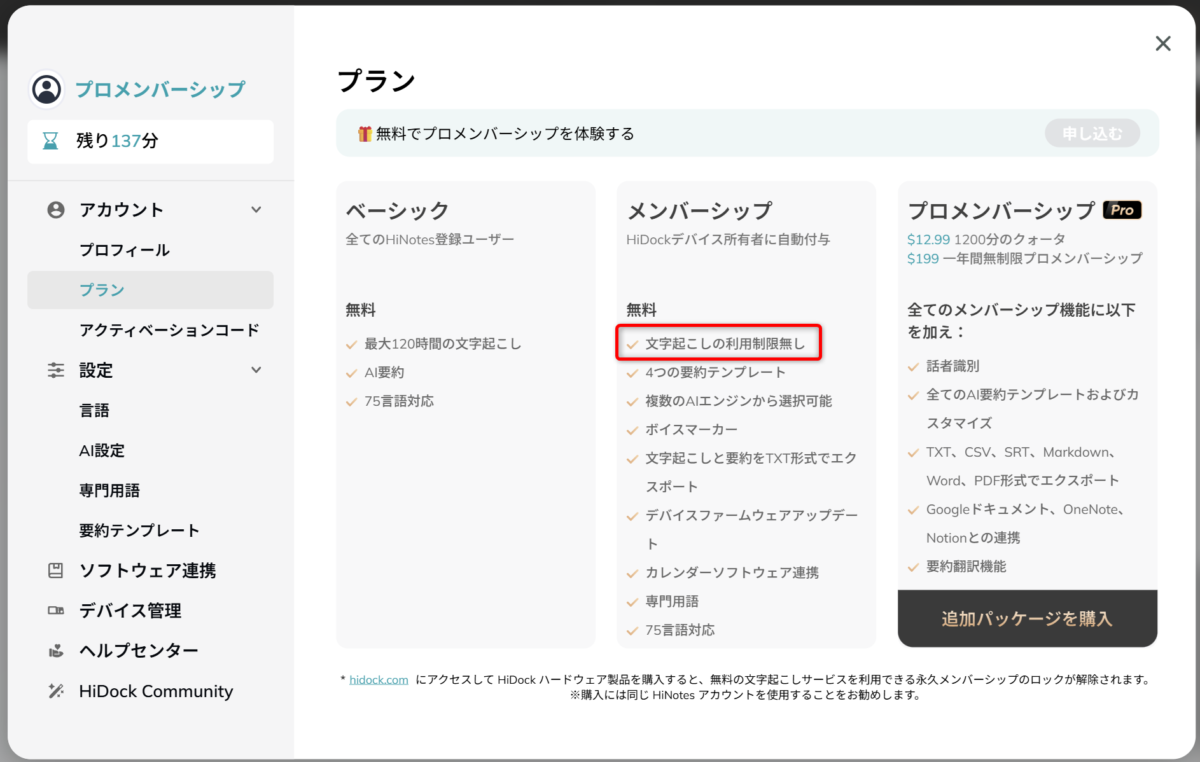
ただし、デバイスを所有しているだけのメンバーシッププランでは、話者識別ができないなどの制限はあります。話者識別やGoogleドキュメント、OneNote、Notionとの連携、要約の翻訳機能などを使うには有料のプロメンバーシップに加入する必要があります。
プロメンバーシッププランが必要かどうかは、しばらく使ってみてから判断してもいいでしょう。その場合も、まずは「1200分のクォータ」などで様子をみるといいかもしれません。
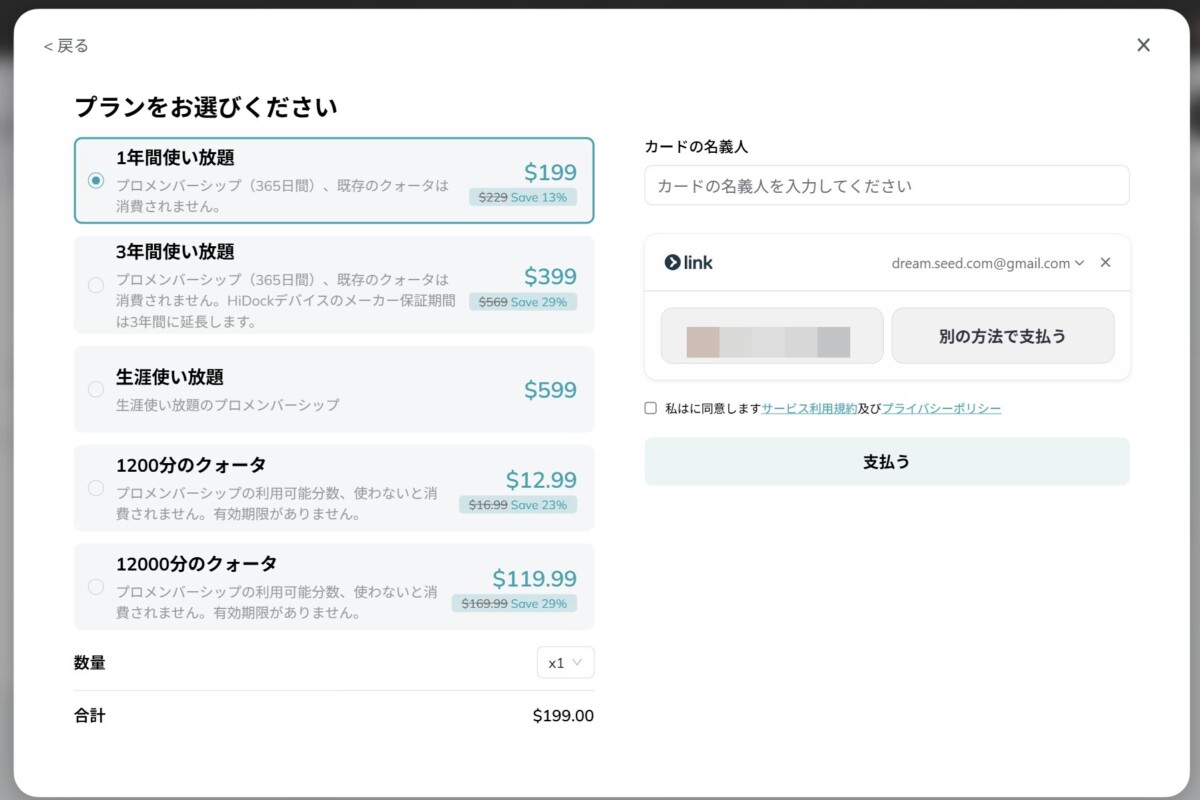
サブスクに費用はかけたくないという人に
HiDock P1は、Bluetoothイヤホンとの連携による通話録音機能を搭載したユニークな製品。特に、普段使用しているお気に入りのイヤホンを活用できる点は大きな魅力といえるでしょう。
音質面にこだわったマイク設計と、文字起こし機能が無制限で利用できるコストパフォーマンスも注目ポイント。サブスクリプション費用を抑えたいユーザーには特におすすめです。
ただし、現時点では専用アプリがなく、ブラウザでのファイル管理が必要な点や、言語設定の制約などの課題もあります。リリース予定のモバイルアプリで、これらの使い勝手がどの程度改善されるか注目したいところです。
なお、Makuakeではスマートフォンでの利用に特化した「P1 mini」の先行予約も行われています。普段、スマートフォンしか利用しないということであれば、こちらもありでしょう。
オンライン会議が日常的になった現在、通話録音に特化した機能を持つHiDock P1は、リモートワーク環境での議事録作成や重要な通話の記録に威力を発揮しそうです。

